3 passaggi su come rendere chiara un'immagine sfocata con Photoshop gratis
Ti è mai capitato di scattare una foto che sembrava perfetta sullo schermo della tua fotocamera, ma quando l'hai aperta sul computer era sfocata e fuori fuoco? Oppure hai delle vecchie foto che hanno perso la loro nitidezza nel tempo e vuoi riportarle al loro splendore originale. Qualunque sia il caso, può essere frustrante e deludente.
Tuttavia, fortunatamente, esiste un modo per renderli più chiari e ripristinare la bellezza dei tuoi momenti utilizzando un potente strumento di editing: Photoshop. Ti stai chiedendo come fare? In questa guida completa ti mostreremo esattamente come correggere le foto sfocate con Photoshop. Ma se non ti senti a tuo agio con Photoshop, ti mostreremo anche la migliore alternativa a Photoshop, in grado di correggere le foto sfocate automaticamente con la tecnologia AI in pochi secondi.
Parte 1: Come rendere più chiara un'immagine in Photoshop
Adobe Photoshop è un software che non ha bisogno di presentazioni. Nel mondo del fotoritocco, è la scelta obbligata per i fotografi e i grafici professionisti perché offre una vasta gamma di funzioni. Dal fotoritocco, al miglioramento, alla manipolazione e molto altro ancora, questo strumento ha tutto ciò che serve.
Tuttavia, poiché la nostra preoccupazione principale è quella di rendere chiara un'immagine sfocata, sorge spontanea la domanda: questo software ha uno strumento in grado di svolgere questo compito? La risposta è sì. Photoshop ha una vasta gamma di strumenti e funzioni che possono aiutarti a migliorare la qualità e l'aspetto delle tue foto e a rendere chiare le immagini sfocate.
Ecco come rendere più chiara un'immagine in Photoshop:Fase 1: Apri la tua foto sfocata in Photoshop e crea un livello duplicato.
Fase 2: Vai su Filtro > Nitidezza > Nitidezza intelligente. Apparirà una finestra di dialogo con alcune opzioni e impostazioni.

Fase 3: Regola le impostazioni come i cursori Importo, Raggio e Riduci rumore in base alle tue preferenze per ottenere il risultato desiderato.

Fase 4: Clicca su OK per applicare il filtro e vedere il risultato.
I vantaggi dell'utilizzo di Photoshop:
- Precisione e un alto livello di controllo sul miglioramento delle immagini.
- Un'ampia gamma di strumenti e funzioni per le diverse esigenze di editing.
- Compatibilità con diversi formati di immagine e con numerosi plugin di terze parti.
- Una piattaforma consolidata con una vasta comunità di supporto e tutorial.
Contro dell'utilizzo di Photoshop:
- Una curva di apprendimento ripida per i principianti.
- Richiede un abbonamento che potrebbe non essere conveniente.
- Può occupare una grande quantità di spazio sul tuo computer.
Speriamo che tu abbia trovato la risposta su come correggere le foto sfocate con Photoshop. Tuttavia, una cosa importante da notare è che, sebbene Photoshop sia un ottimo strumento per correggere le foto sfocate, non è adatto se sei alle prime armi con il fotoritocco e vuoi una soluzione rapida. Per questo, hai bisogno di uno strumento in grado di rendere questo lavoro molto più semplice e veloce.
Quindi la domanda sorge spontanea: qual è l'alternativa migliore?
Parte 2: La migliore alternativa a Photoshop per correggere le foto sfocate
Se stai cercando un modo più veloce, semplice ed economico per migliorare le tue foto sfocate, devi provare la migliore alternativa a Photoshop: HitPaw FotorPea, un software potente e facile da usare in grado di correggere automaticamente le foto sfocate grazie alla tecnologia AI.
Che cos'è HitPaw FotorPea?
HitPaw FotorPea è un'applicazione software che utilizza l'intelligenza artificiale per correggere le foto sfocate e renderle più chiare in pochi secondi. A differenza di Photoshop, che si basa su regolazioni e impostazioni manuali, HitPaw FotorPea utilizza un algoritmo intelligente che analizza e migliora automaticamente la tua immagine senza alcun intervento umano. Tutto ciò che devi fare è caricare la tua immagine, scegliere la modalità di miglioramento e lasciare che il software faccia la magia.

I punti salienti di HitPaw FotorPea:
- Interfaccia facile da usare
- Facile da usare grazie alla semplice funzione Drag-and-Drop
- Miglioramento basato sull'intelligenza artificiale
- Elaborazione in batch (può elaborare più foto contemporaneamente)
- Preserva la qualità dell'immagine.
Ecco i passaggi dettagliati:
Fase 1: Scarica e installa HitPaw FotorPea sul tuo computer dal suo sito ufficiale.
Fase 2: Avvia il software, clicca su "Scegli file". Quindi seleziona e importa la foto che vuoi cancellare.

Fase 3: Scegli l'opzione dal menu situato sul lato destro, ovvero Modello del volto, Denoise, Modello di colorazione, Calibrazione del colore, Riparazione dei graffi e Modello di scarsa illuminazione, per migliorare la tua foto.

Fase 4: Clicca su anteprima e lascia che il modello AI faccia la sua magia.

Fase 5: Una volta terminato, clicca su "Esporta" e salva l'immagine nella posizione che desideri.
Ecco fatto: ora hai una foto migliorata salvata sul tuo computer.
Parte 3: Domande frequenti su come correggere le foto sfocate in Photoshop
D1.Come faccio a rendere più nitida un'immagine in Photoshop?
R1.Per rendere più nitida un'immagine con Photoshop, avvia il software Photoshop e seleziona lo strumento "Nitidezza" dal menu "Filtro", quindi regola le impostazioni a tuo piacimento e ottieni il risultato desiderato.
D2.Posso rendere chiara una foto sfocata online?
R2.Sì, puoi rendere chiara una foto sfocata online utilizzando HitPaw FotorPea Online, uno strumento online gratuito e facile da usare che può correggere le foto sfocate con la tecnologia AI.
Conclusione
Non preoccuparti più delle foto sfocate: abbiamo la soluzione. In questo articolo abbiamo risposto alla domanda più frequente: come correggere le foto sfocate in Photoshop. Abbiamo detto che puoi usare una delle migliori funzioni che Photoshop offre, ovvero lo strumento Nitidezza, per rendere più nitide le immagini sfocate e renderle più dettagliate e nitide.
Tuttavia HitPaw FotorPea è più accessibile e facile da usare rispetto ad Adobe Photoshop e utilizza una tecnologia AI avanzata per rendere chiare le tue foto sfocate senza sforzo. Quindi, cosa stai aspettando? Usa HitPaw FotorPea e trasforma subito le tue immagini sfocate in ricordi cristallini.

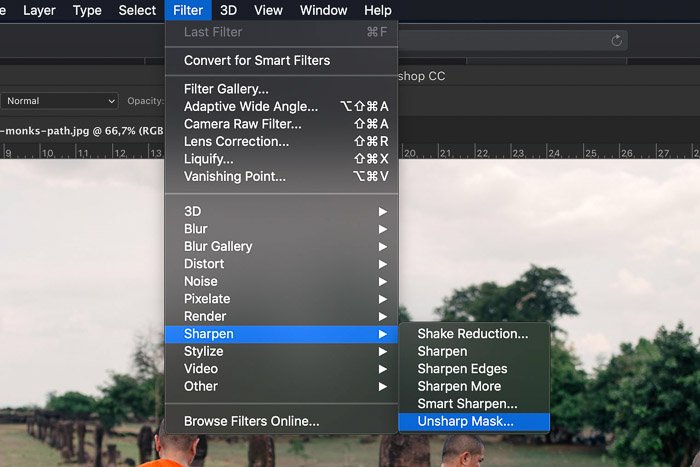






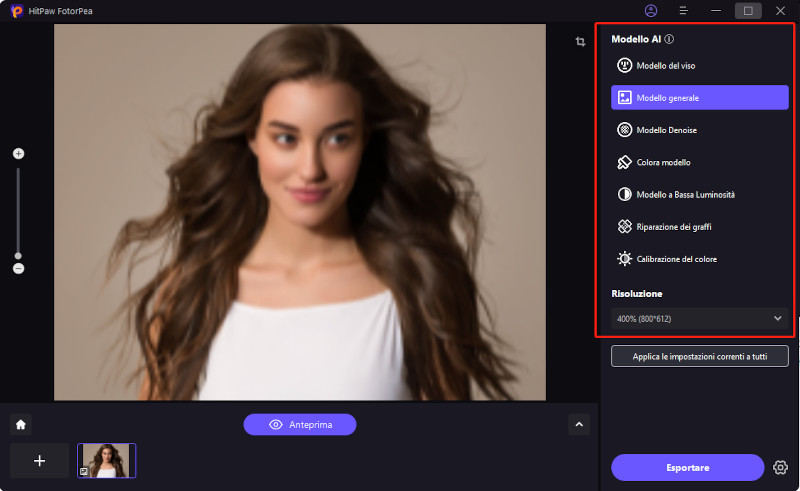


 HitPaw Univd
HitPaw Univd  HitPaw VikPea
HitPaw VikPea 

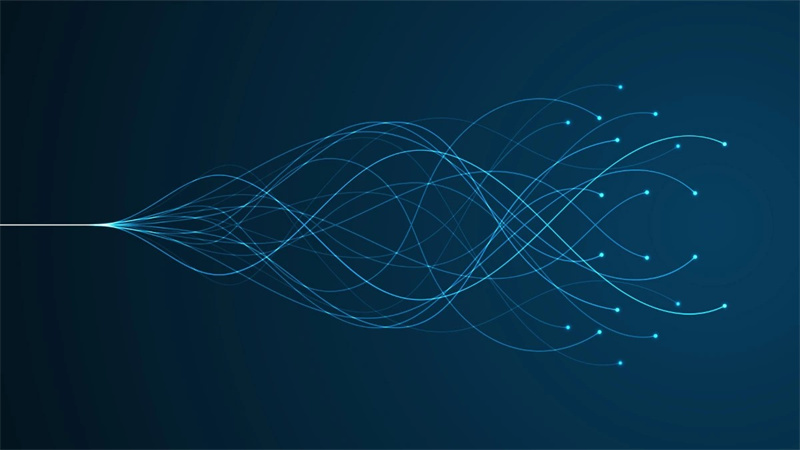

Condividi questo articolo:
Selezionare la valutazione del prodotto:
Joshua Hill
Caporedattore
Lavoro come libero professionista da più di cinque anni. Mi colpisce sempre quando scopro cose nuove e conoscenze aggiornate. Penso che la vita sia illimitata, ma io non conosco limiti.
Visualizza tutti gli articoliLascia un commento
Crea il tuo commento per gli articoli di HitPaw